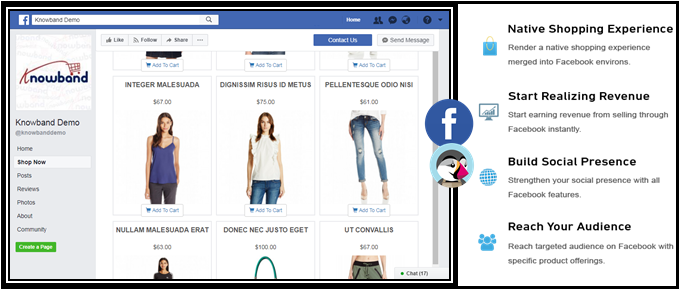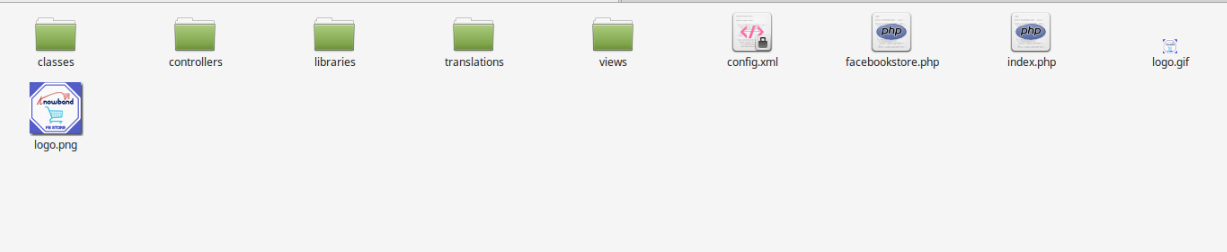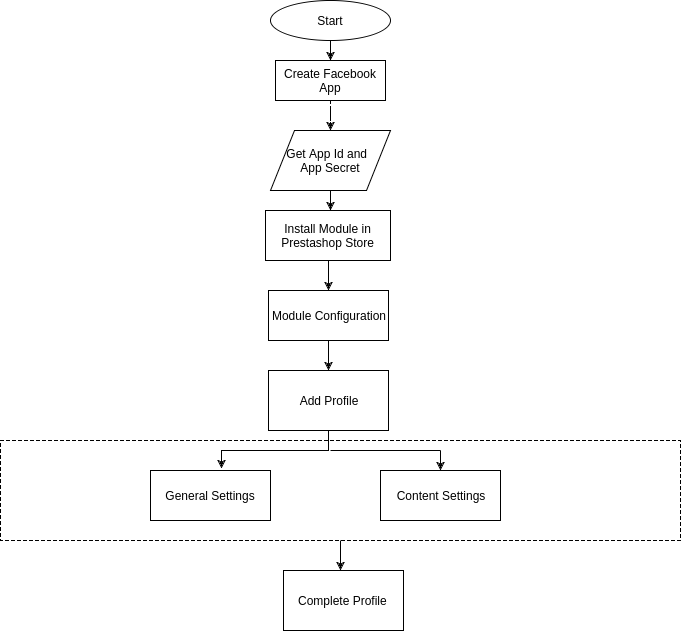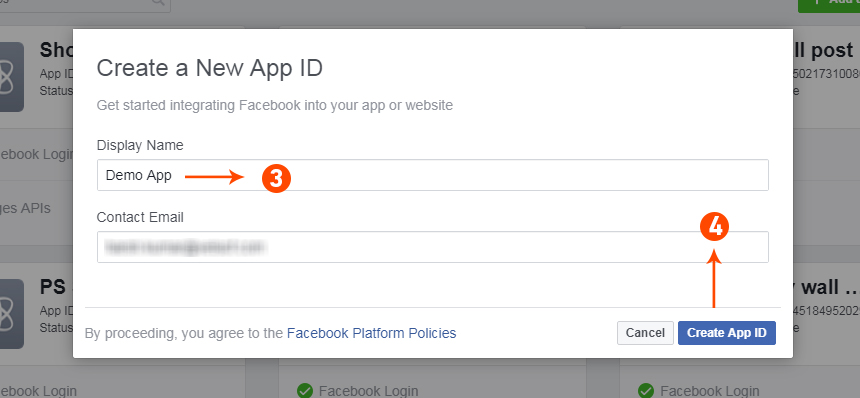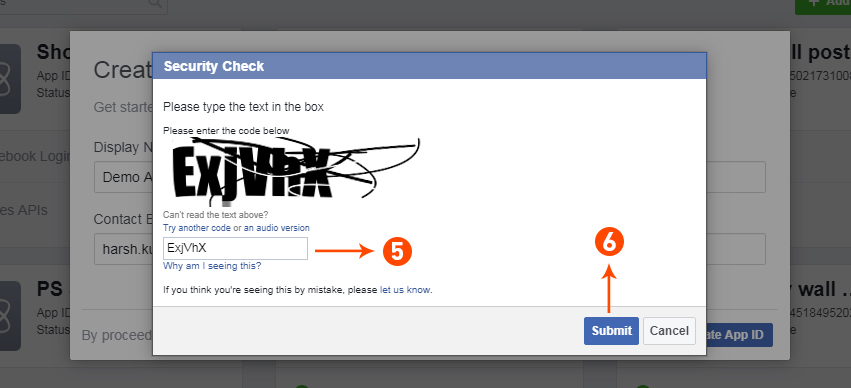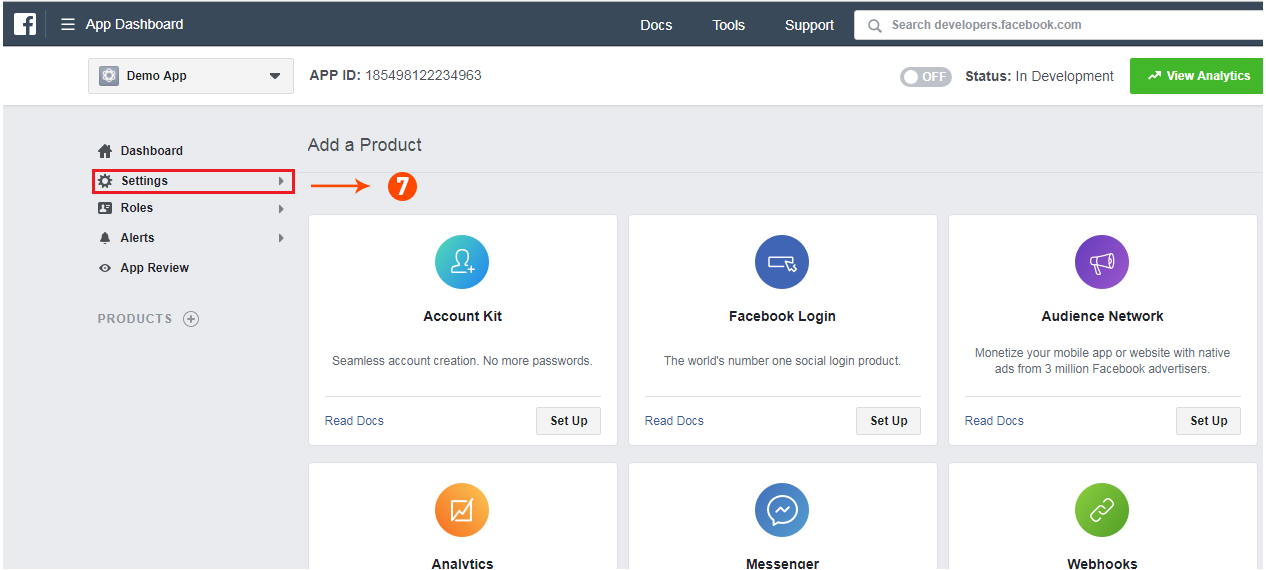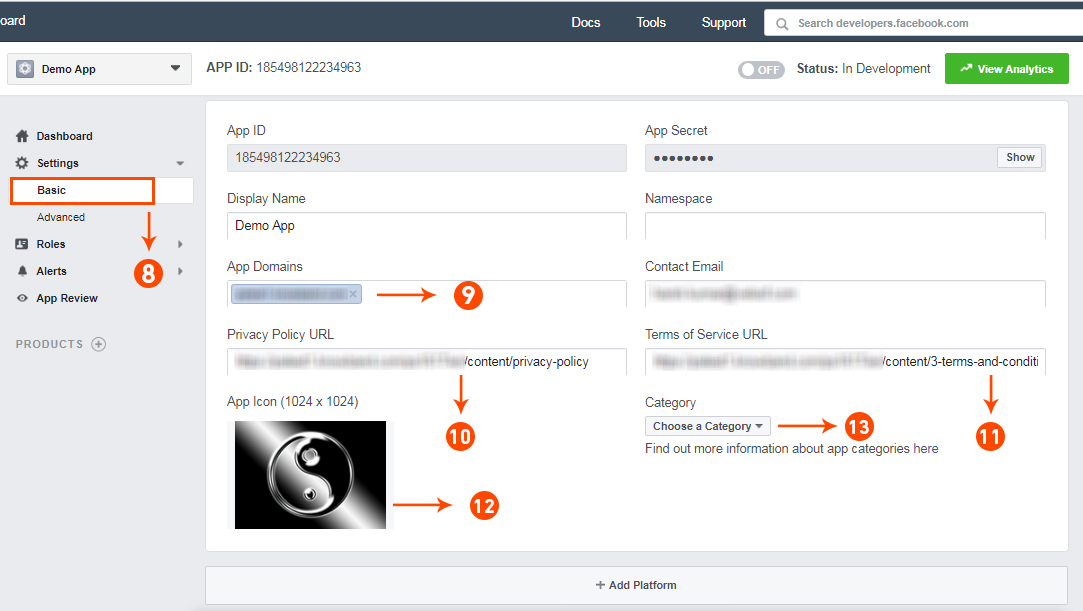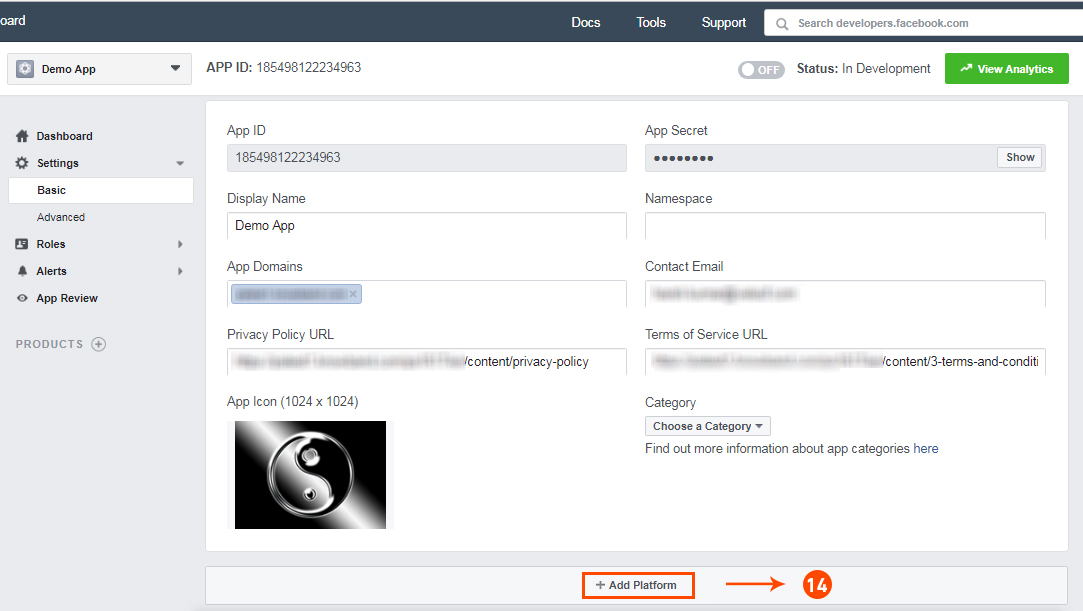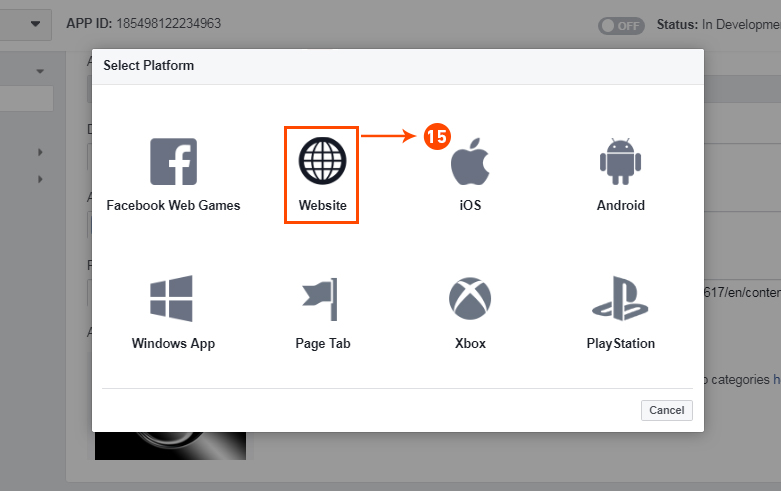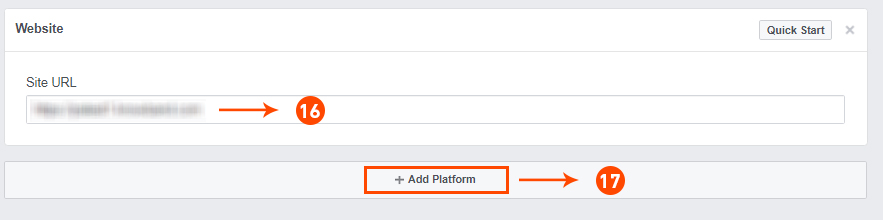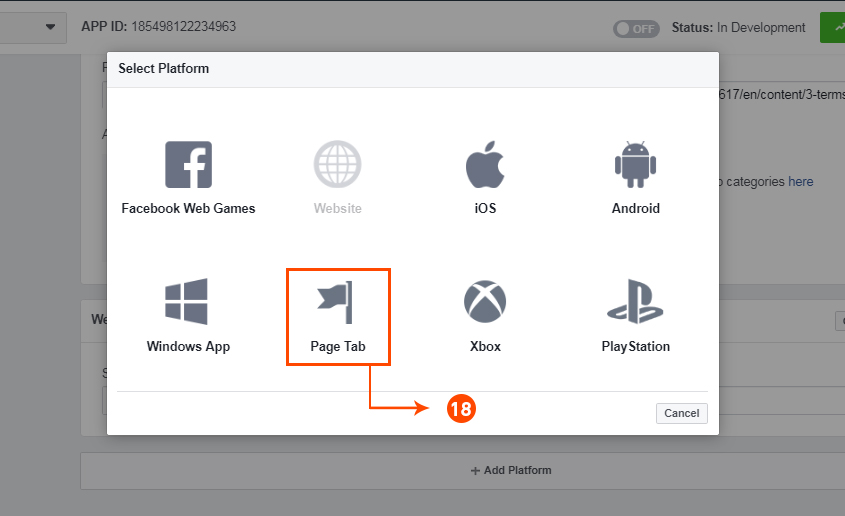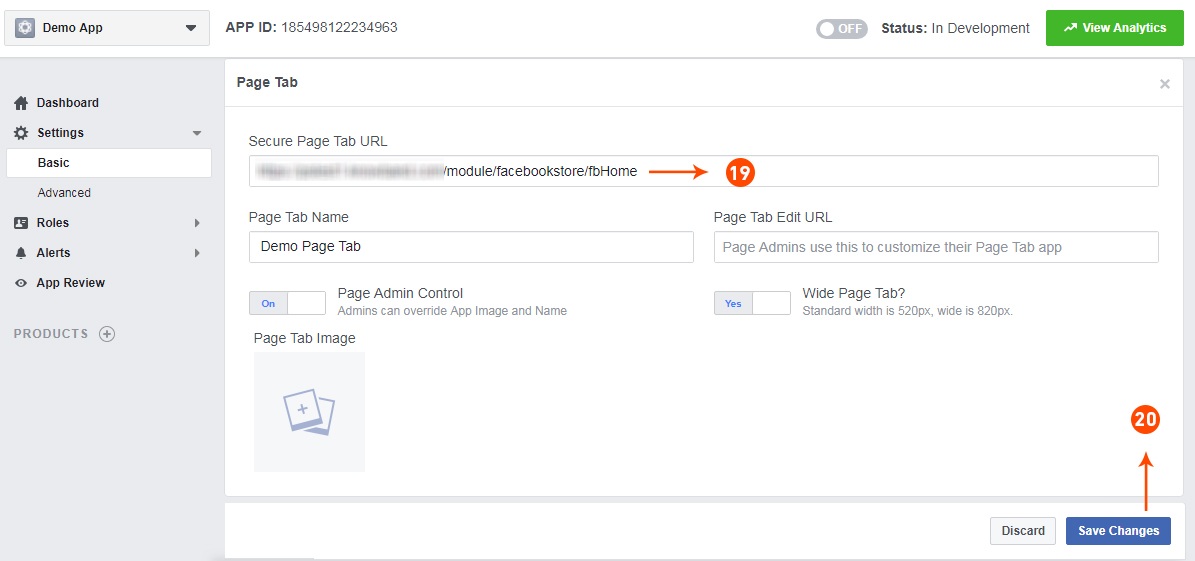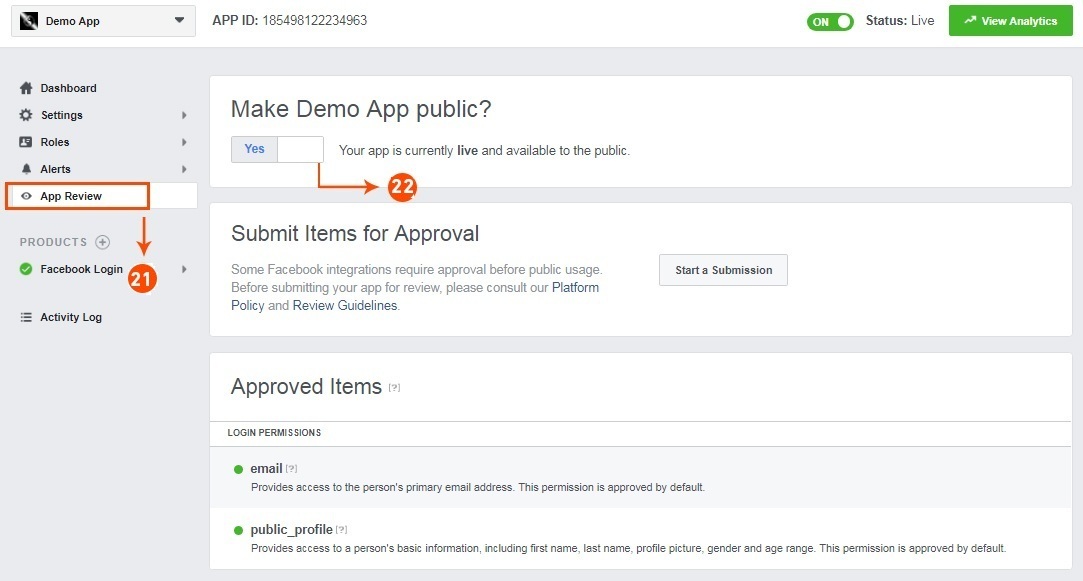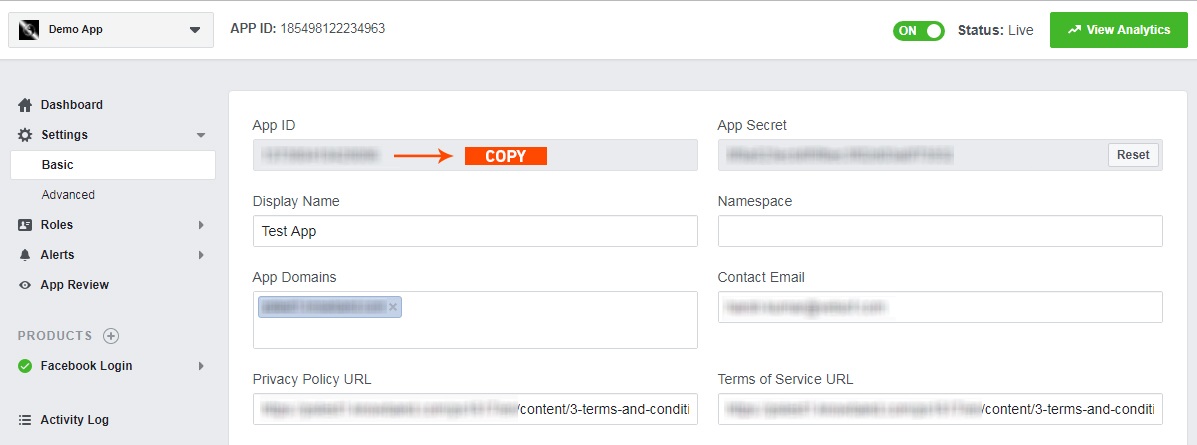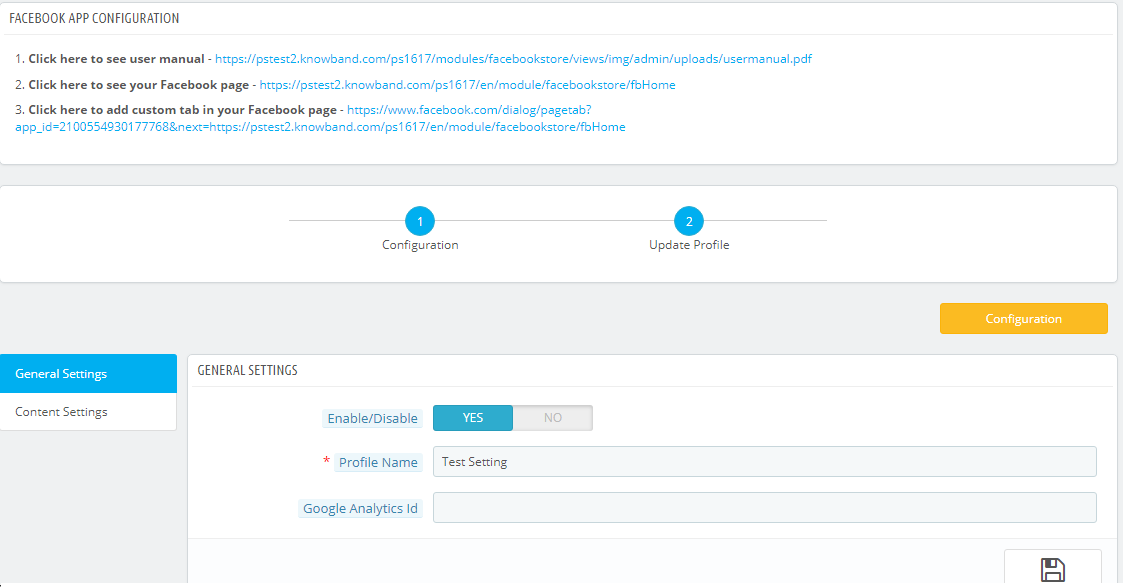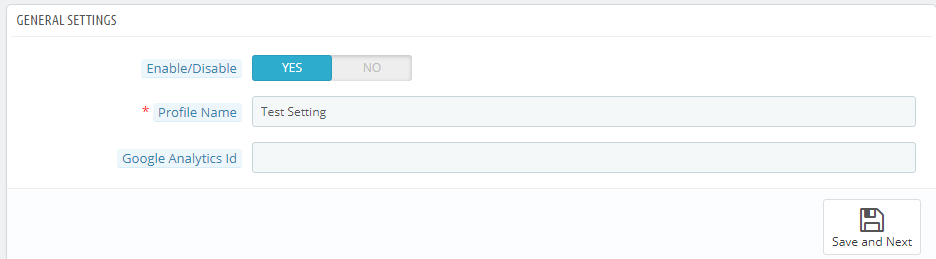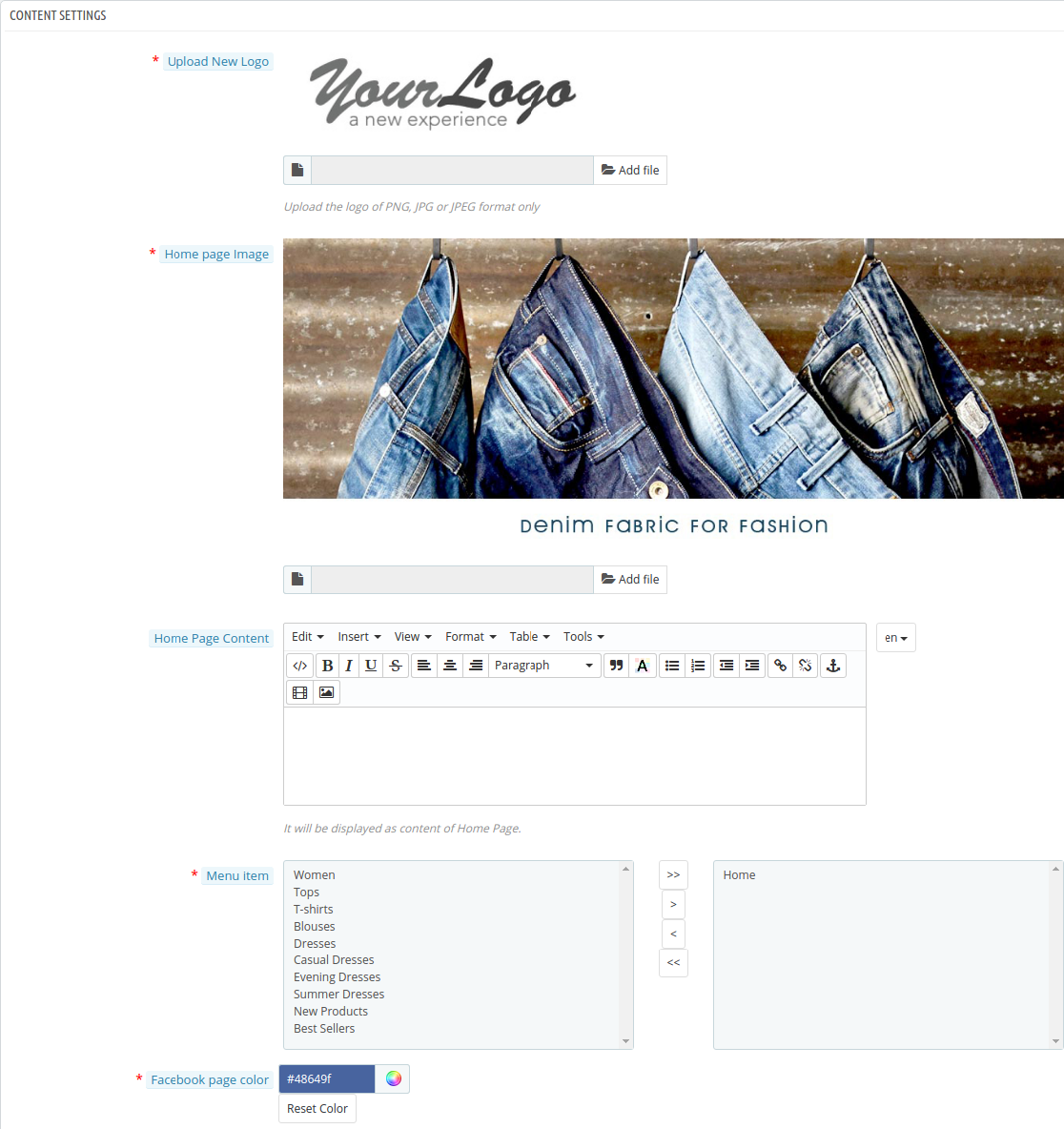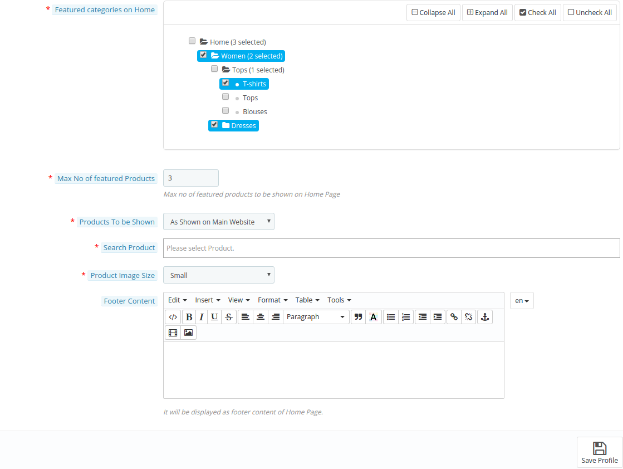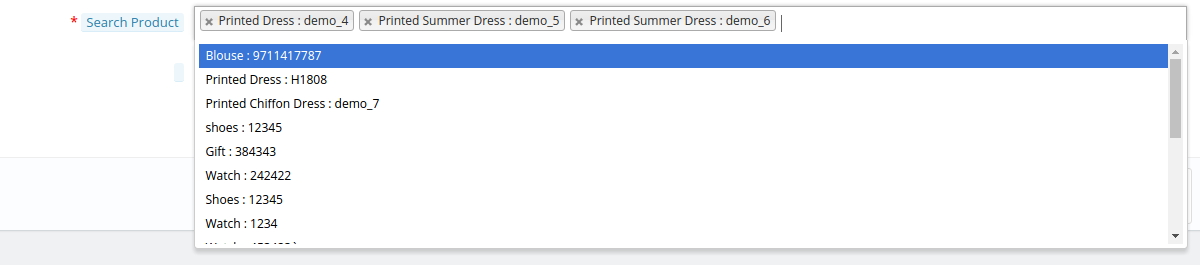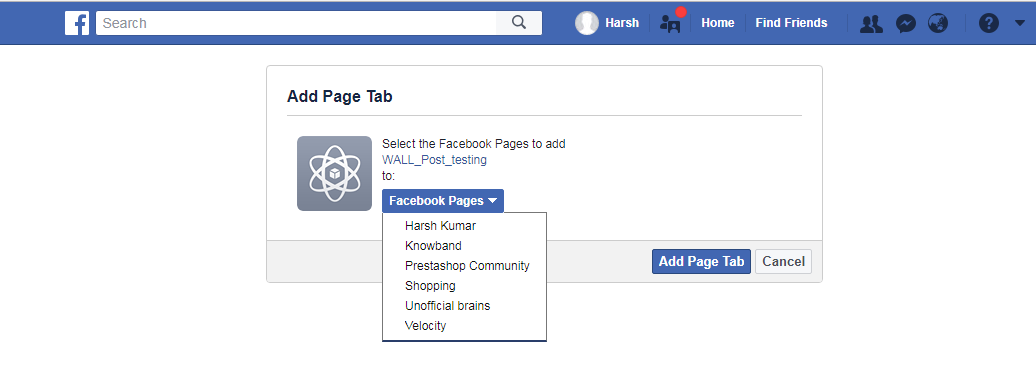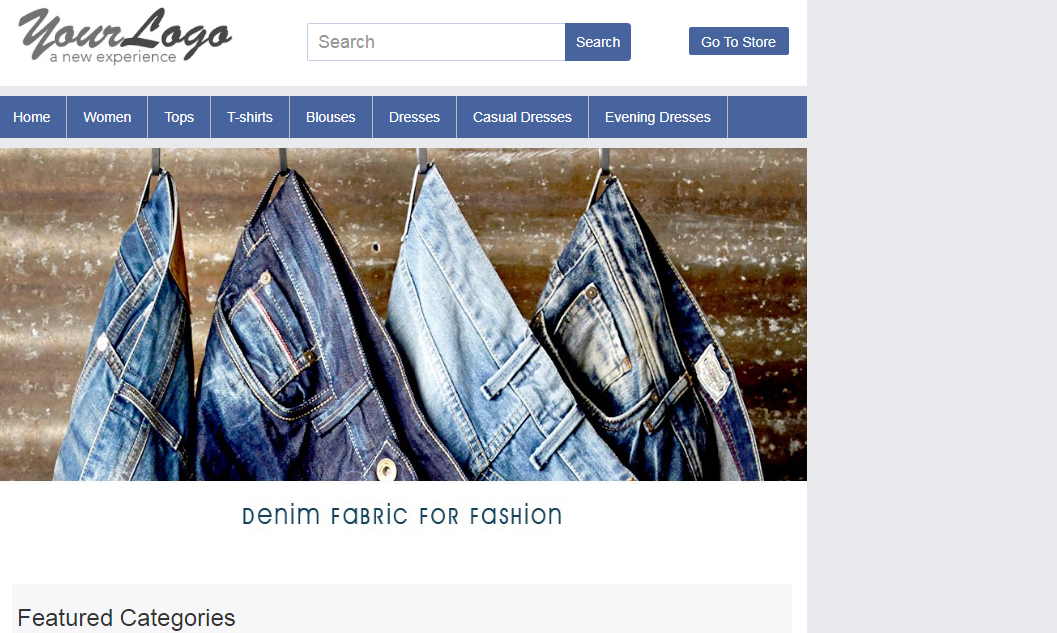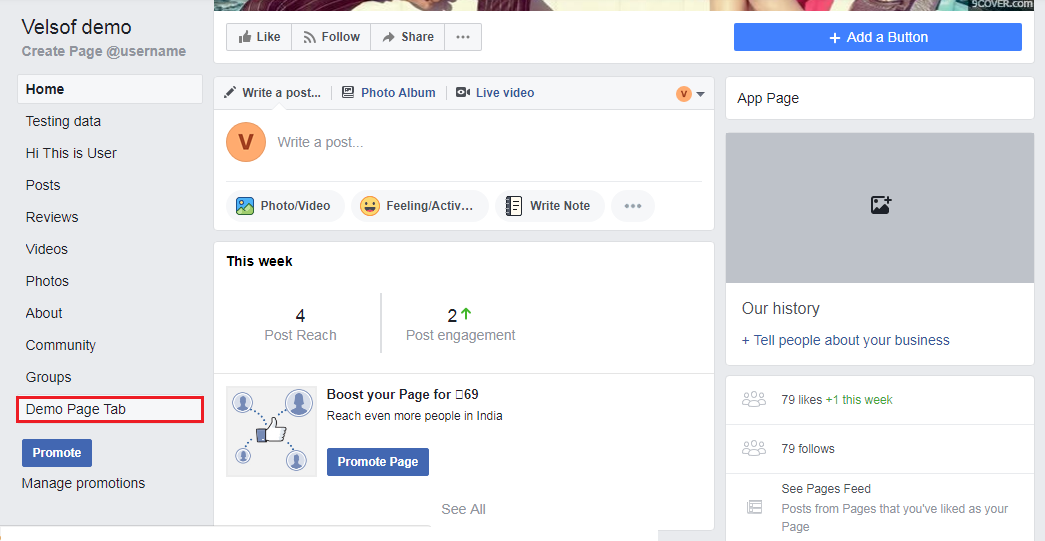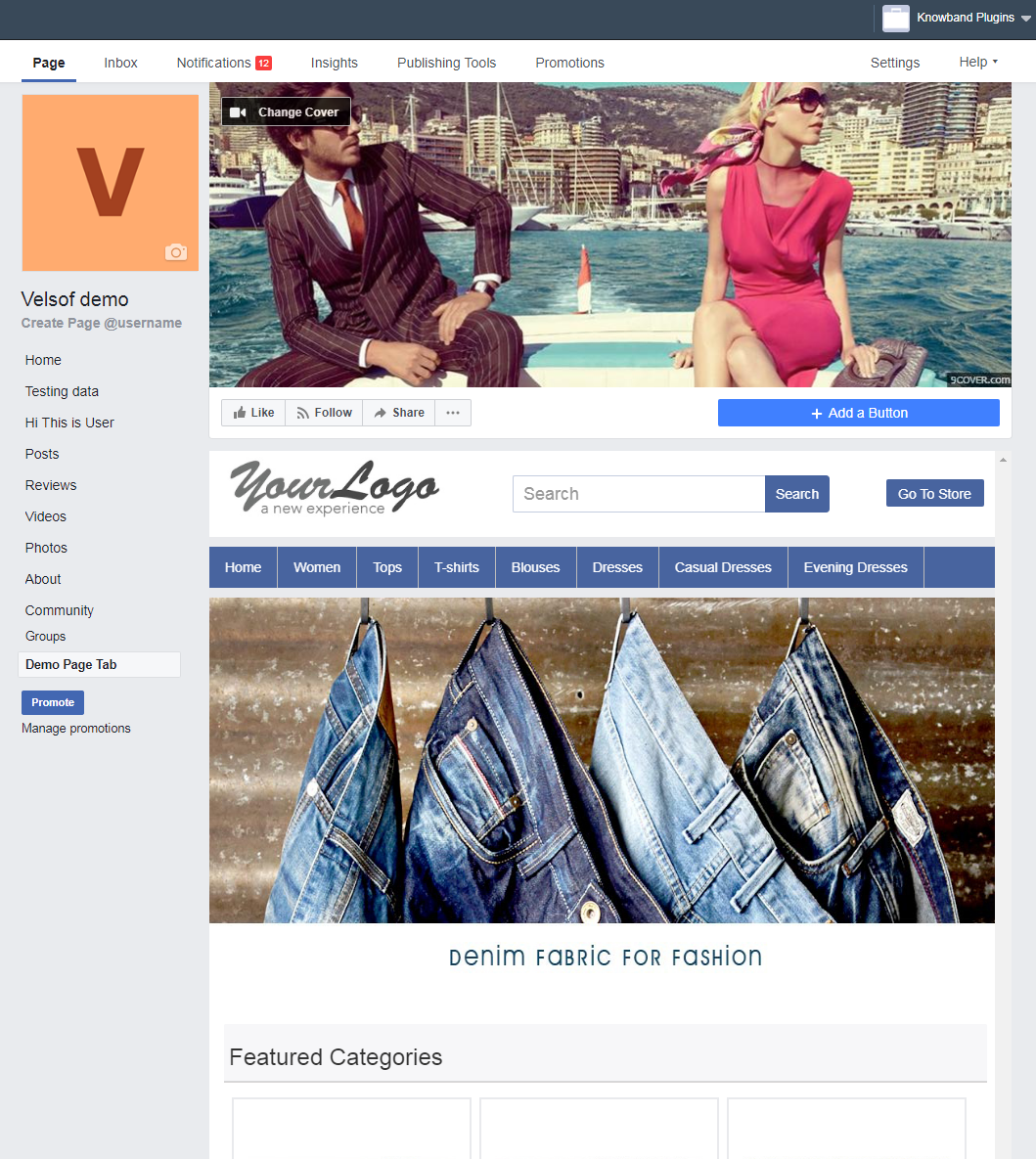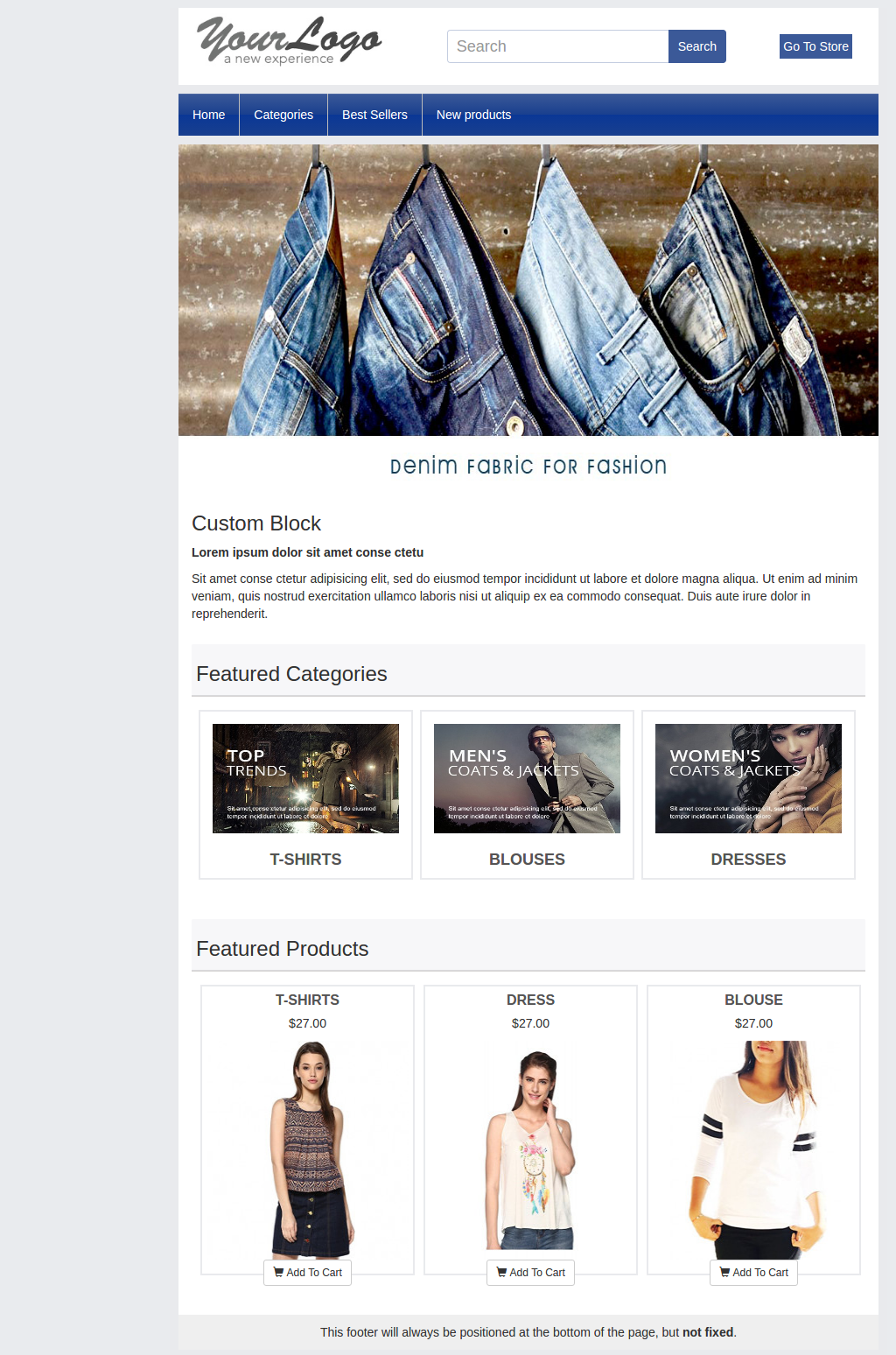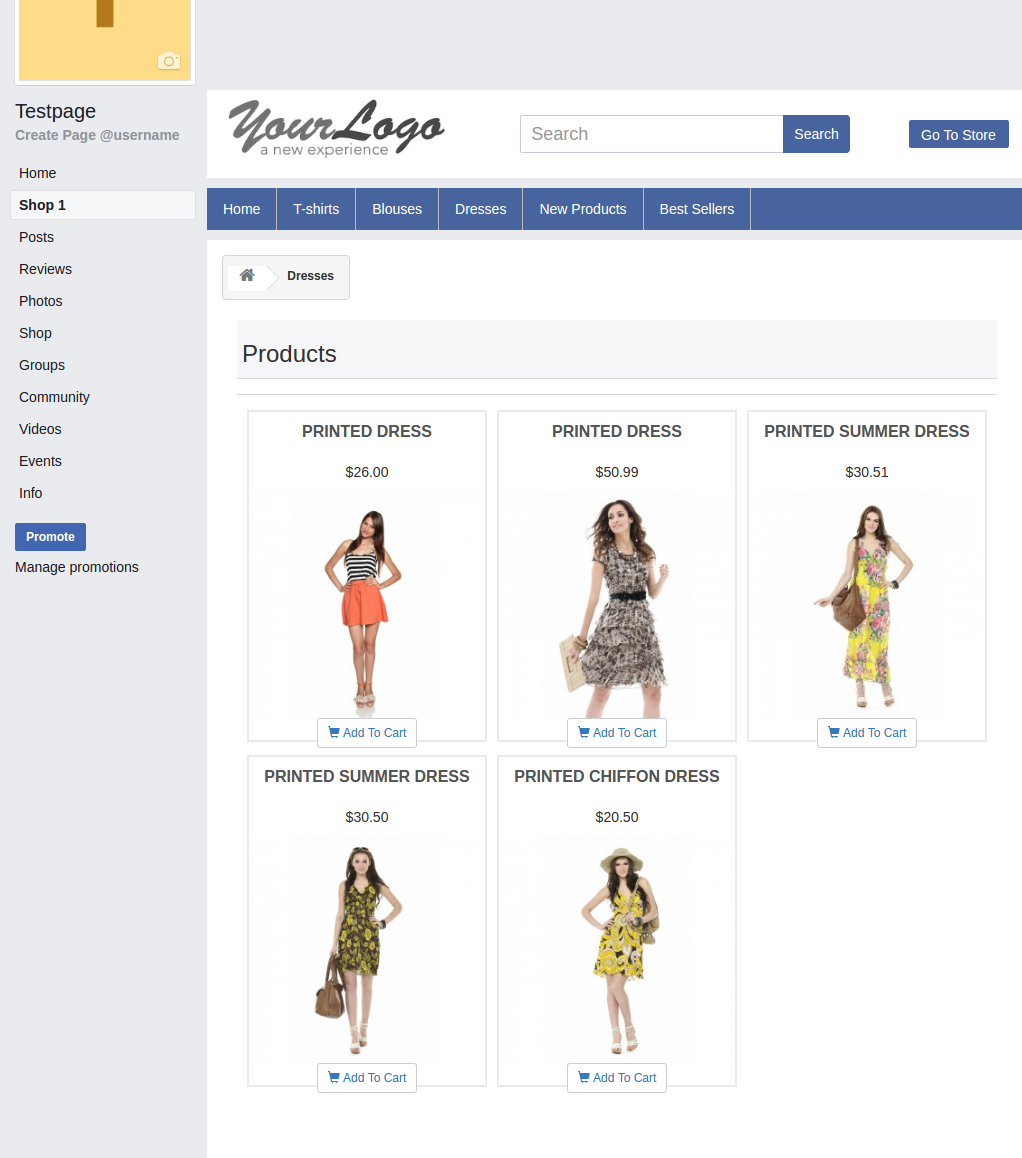1.0 Wprowadzenie
Posiadanie �Sklep na FacebookuTo jeden z inteligentnych sposobów na przyspieszenie rozwoju firmy. Jednym z najlepszych kroków do rozpoznania swojej firmy na całym świecie jest wejście do społeczności społecznościowej, jednym z nich jest Facebook. Pozwala przyciągnąć uwagę nowych odbiorców, a tym samym wygenerować więcej klientów dla sklepu. Najlepsze jest to, że możesz z łatwością udostępniać swoje treści, sprzedawać produkty i usługi swojego sklepu. Otwarcie sklepu Prestashop na Facebooku jest oczywistym rozwiązaniem, które poprawia sprzedaż Twojej witryny od dołu.
PrestaShop to darmowa platforma e-commerce, na której każdy może stworzyć swój sklep w zaledwie kilku krokach. Po założeniu sklepu, głównym zmartwieniem każdego właściciela sklepu jest marketing i sprawienie, by jego produkty/marki były coraz bardziej eksponowane na świat. Jak twierdzi Facebook, do roku 2 na Facebooku będzie ponad 2017 miliardów aktywnych użytkowników. Tutaj ułatwiliśmy Ci pracę dzięki Prestashop Facebook Store Addon.
- Teraz możesz mieć swój sklep na Facebooku, zmieniać układ, szablon i moduł bez umiejętności projektowania lub kodowania.
- Moduł KnowBand Prestashop Facebook Store pomaga połączyć Twój sklep PrestaShop z Facebookiem i pomaga zaprezentować swoje produkty bardzo szerokiemu gronu ludzi.
1.1. Korzyści z modułu Prestashop Facebook Store dla sprzedawcy
Właściciel sklepu może zwiększyć liczbę odwiedzających i potencjalnych kupujących w swoim sklepie PrestaShop i zwiększyć swoją społeczność na Facebooku za pomocą tego modułu Prestashop integracji sklepu Facebook.
- Moduł integracji Prestashop Facebook integruje Twój fanpage na Facebooku z Twoim sklepem PrestaShop.
- Integracja sklepu Facebook z Prestashop oferuje automatyczną listę produktów w Twoim sklepie na Facebooku.
- Moduł integracji sklepu Prestashop na Facebooku ma opcję wyświetlania kategorii i polecanych produktów itp.
- Moduł Prestashop Facebook Store Integration zwiększa Twoje przychody i zwiększa obserwowanie klientów / lojalność wobec Twojej marki.
- Moduł sklepu Prestashop na Facebooku zwiększa liczbę prawdziwych polubień i obserwujących na Twojej stronie na Facebooku.
- Moduł konfiguracji sklepu Prestashop na Facebooku tworzy zakładkę Sklep na stronie fanów na Facebooku, aby umożliwić użytkownikom oglądanie produktów.
- Moduł Prestashop Facebook Integration analizuje zmianę sprzedaży za pomocą Google Analytics.
- Zmień wygląd sklepu Prestashop na Facebooku w dowolnym momencie.
- Dodatek do sklepu Prestashop na Facebooku wyświetla żądane produkty i kategorie.
1.2. Korzyści z integracji sklepu Prestashop na Facebooku dla klientów
Dzięki temu modułowi integracji Prestashop Facebook firmy Knowband, klient może spojrzeć na Twój sklep / produkty bez konieczności odwiedzania Twojego sklepu PrestaShop.
- Moduł sklepu Prestashop na Facebooku można przetłumaczyć na żądany język.
- Ceny modułu sklepu Prestashop na Facebooku można zmienić na lokalną walutę.
- Po kliknięciu przycisku „Dodaj do koszyka” odpowiadającego produktowi na FB Store, klient zostaje przeniesiony do sklepu w celu uwierzytelnienia zakupów.
2.0 Instalacja modułu sklepu Prestashop na Facebooku
Po zakupie modułu sklepu Prestashop na Facebooku otrzymasz następujące pliki:
- facebookstore.zip (zawiera kod źródłowy modułu)
- Instrukcja obsługi
Wykonaj następujące kroki, aby zainstalować moduł sklepu Prestashop na Facebooku:
Krok 1: Rozpakuj plik facebookstore.zip. Zawierałby pliki i foldery, jak pokazano poniżej –
Krok 2: Skopiuj wszystkie pliki i foldery z rozpakowanego folderu do katalogu “modules” sklepu na ścieżce – Katalog główny/moduły/.
Krok 3: Teraz moduł Prestashop Facebook Store jest gotowy do zainstalowania w Twoim sklepie i możesz go znaleźć w Administratorze sklepu -> Moduły i usługi. Wyglądałoby to jak poniżej –
Jeśli nie możesz znaleźć tego modułu sklepu Prestashop na Facebooku na liście modułów administracyjnych, spróbuj wyszukać moduł z następującymi szczegółami –
słowo kluczowe – Sklep Fb
Wszystkie produkty – Recepcja
Filtruj według – Zainstalowane i niezainstalowane / włączone i wyłączone
Krok 4: Kliknij “zainstalować“, aby zainstalować moduł sklepu Prestashop Facebook. Wyświetli się wyskakujące okienko z potwierdzeniem. Kliknij opcję “Kontynuuj instalację”. Ten krok zainstaluje moduł sklepu Prestashop na Facebooku i wyświetli powiadomienie – “Zainstalowane moduły z powodzeniem”.
Konfiguracja systemu 3.0 Prestashop Facebook Store Addon
Zanim przejdziemy dalej, ważne jest, aby wiedzieć, jaki jest prawidłowy przebieg działań w celu skonfigurowania tego systemu, ponieważ jest kilka rzeczy, które są zależne od innych rzeczy i jeśli nie zajmiemy się nimi, trudno będzie je przetworzyć lub może być podatny na błędy.
4.0 Tworzenie aplikacji Facebook
Aplikację Facebook można utworzyć, wykonując poniższe czynności:-
Krok 1: Przejdź do podanego adresu URL: https://developers.facebook.com/apps/
Krok 2: Kliknij przycisk „Dodaj nową aplikację”.
Krok 3 i 4: Wprowadź nazwę aplikacji i identyfikator e-mail, a następnie kliknij przycisk „Utwórz identyfikator aplikacji”.
Krok 5 i 6: Po kliknięciu opcji Utwórz identyfikator aplikacji będziesz musiał� przejść kontrolę bezpieczeństwa, jak pokazano:
Krok 7: Kliknij zakładkę „Ustawienia” w Prestashop Facebook Store Addon.
Krok 8-13:�Dwie opcje będą dostępne w menu rozwijanym, Podstawowa i Zaawansowana, kliknij „Podstawowe”. Następnie wprowadź swoją „Domenę aplikacji”,�„Kontaktowy adres e-mail”, „Prywatność�URL”, „Zasady i warunki�URL”, „Dodaj logo”, „Wybierz kategorię” i kliknij przycisk „Zapisz zmiany”.
Domeny aplikacji:
twojadomena.com to�skorygowania
twojadomena.com/store to�nieprawidłowy
www.domena.com to�nieprawidłowy
Krok 14: Teraz kliknij „+Dodaj platformę”.
Krok 15:�I wybierz Witrynę jako Platformę
Krok 16 i 17: Teraz wprowadź adres URL swojej witryny i kliknij „+ Dodaj platformę”.
Krok 18: Tym razem wybierz „Page Tab” jako swoją platformę.
Krok 19 i 20: Dodaj adres URL karty strony i Zapisz zmiany. Jeśli zmiany nie zostały zapisane, oznacza to, że aplikacja nie została poprawnie skonfigurowana. Sprawdź ponownie domenę aplikacji, politykę prywatności, adresy URL warunków oraz adres URL witryny i spróbuj ponownie.
Adres URL karty strony: www.example.com/module/facebookstore/fbHome
Jeśli adres URL nie jest przyjazny dla SEO, użyj, URL karty strony:
https://www.example.com/index.php?fc=module&module=facebookstore&controller= fbHome
Nazwa zakładki strony: Wprowadź nazwę karty.
Krok 21 i 22:�Kliknij „Przegląd aplikacji”. I zaznacz „Ustaw „Nazwę swojej aplikacji” jako publiczną” na Tak.
Krok 23:�Skopiuj identyfikator aplikacji i wklej go w pola w module.
Interfejs administracyjny 5.0 modułu Prestashop Facebook Store
Interfejs administratora integracji sklepu Facebook z Prestashop został zaprojektowany w taki sposób, aby właściciel sklepu PrestaShop mógł wprowadzać zmiany w swoim Sklepie Facebook bez marnowania czasu. Po całkowitym skonfigurowaniu modułu Prestashop właściciel sklepu może zmienić logo, banery i układ sklepu.
Poniżej znajdują się kroki, które pomogą Ci skonfigurować interfejs administratora wtyczki sklepu Facebook firmy Knowband:
5.1 Jak rozpocząć proces konfiguracji dodatku Prestashop Facebook Store?
Po kliknięciu Konfiguruj ze strony z listą modułu integracji sklepu Prestashop na Facebooku, administrator zostanie przekierowany na stronę konfiguracji, aby zapisać „Identyfikator aplikacji Facebook”, jak pokazano poniżej: –
- Identyfikator aplikacji na Facebooku: – To pole modułu integracji sklepu Prestashop Facebook Store jest przeznaczone dla identyfikatora aplikacji Facebook utworzonego dla tego modułu sklepu na Facebooku.
Kliknij poniższy link, aby utworzyć identyfikator aplikacji:
https://developers.facebook.com/docs/apps/register/
2.��Dalej:- Po kliknięciu tego przycisku identyfikator aplikacji Facebook zostanie zapisany w Db
5.2 Jak dodać profil?
Po pomyślnym zapisaniu identyfikatora aplikacji zostaniesz przekierowany na stronę ustawień ogólnych.
Formularz dodawania profilu ma głównie dwie sekcje: –
- Ustawienia ogólne
- Ustawienia zawartości
Ustawienia ogólne 5.2.1
W zakładce ustawień ogólnych Prestashop Facebook Store Addon administrator Prestashop ma możliwość dodania nazwy profilu, opcji włączenia i wyłączenia profilu oraz integracji z Google Analytics przy użyciu identyfikatora Google Analytics.
Zapisz i dalej: Kliknięcie tego przycisku spowoduje zapisanie ustawień i utworzenie profilu.
- Włączyć:- Zawartość karty Facebook zostanie włączona lub wyłączona przy użyciu tego ustawienia modułu Prestashop Facebook Integration.
- Nazwa profilu:- To pole dodatku do sklepu Prestashop na Facebooku jest przeznaczone na nazwę profilu do rozróżniania profili.
- Identyfikator Google Analytics: – W tym polu modułu integracji sklepu Prestashop na Facebooku administrator może wprowadzić identyfikator Google Analytics, aby śledzić wydajność stron sklepu Prestashop na Facebooku.
5.2.2 Ustawienia treści:–
Wszystkie ustawienia zawartości strony głównej modułu integracji Prestashop Facebook zostaną zapisane stąd:-
- Logo: System wybierze domyślne logo z PrestaShop. Jeśli użytkownik chce, może przesłać nowe logo, które będzie wyświetlane na stronie sklepu Prestashop na Facebooku.
- Baner strony głównej:�W tej dziedzinie integracji sklepu Facebook z wtyczką Prestashop administrator może przesłać obraz banera, który będzie wyświetlany na stronie głównej.
- Treść strony głównej: W tym polu modułu konfiguracji sklepu Prestashop na Facebooku dodany tekst zostanie wyświetlony na stronie głównej zakładki sklepu Prestashop na Facebooku.
- Elementy menu: Administrator może wybrać pozycje menu z predefiniowanej listy modułu integracji sklepu Prestashop na Facebooku, który będzie wyświetlany na karcie Sklep na Facebooku. Od teraz zachowaj menu jako jeden poziom, który będzie wyświetlany na karcie Sklep na Facebooku.
Możliwe pozycje menu, które użytkownik może wybrać.
- Strona główna
- Kategoria
- Bestsellery
- Produkt
- Kolor strony na Facebooku: Ta opcja dodatku do integracji sklepu Prestashop na Facebooku będzie miała kolor wszystkich przycisków i menu strony sklepu na Facebooku. W dowolnym momencie po kliknięciu przycisku resetowania będzie dostępna opcja resetowania do oryginalnego koloru FB. Domyślny kolor to :”#48649f”
- Maksymalna liczba polecanych kategorii: Administrator może wybrać maksymalną liczbę polecanych kategorii, które mają być wyświetlane na stronie głównej w tym polu modułu Prestashop Facebook Store Integration.
- Wybrane kategorie: W tym polu modułu sklepu Prestashop na Facebooku administrator może wybrać kategorie, które będą wyświetlane na stronie głównej.
- Produkt do pokazania: W tym polu modułu „Prestashop Facebook Store Integration” system poprosi o rodzaj produktu, który ma być wyświetlany na stronie głównej, tj. Z wybranych z poniższych opcji lub jak pokazano na głównej stronie głównej witryny. To będzie lista rozwijana.
- Maksymalna liczba polecanych produktów: To pole modułu Prestashop Facebook Store Setup firmy Knowband pozwala administratorowi wybrać maksymalną liczbę polecanych produktów, które mają być wyświetlane na stronie głównej.
- Polecane produkty w domu: W tym polu modułu integracji Prestashop z Facebookiem administrator może wybrać produkty, które będą wyświetlane na stronie głównej sklepu na Facebooku.
- Rozmiar obrazu produktu: W tym polu modułu Prestashop Facebook Integration firmy Knowband system zapyta o rozmiar obrazu, tj. Mały lub duży.
- Treść stopki: W tym obszarze integracji sklepu Facebook z modułem Prestashop administrator może dodawać treści w stopce. Dodany tekst będzie wyświetlany na stronie głównej zakładki sklepu Prestashop na Facebooku.
5.2.2 Jak dodać zakładkę Custom na stronie FB?
Po zapisaniu ustawień ogólnych i ustawień treści będziesz musiał dodać zakładkę Niestandardowe na stronie FB. Aby to zrobić, kliknij link, aby dodać kartę Niestandardowe, jak pokazano na zrzucie ekranu poniżej:
Po kliknięciu w ten link zostaniesz przekierowany na stronę pokazaną poniżej:
Możesz wybrać stronę, na której chcesz dodać kartę Niestandardowe. Po wybraniu strony kliknij zakładkę Dodaj stronę. Po kliknięciu tego przycisku zostaniesz przekierowany na stronę pokazaną poniżej:
Ta strona pokaże, jak będzie wyglądać karta Niestandardowe. Następnie możesz przejść do strony FB, na której dodałeś kartę niestandardową. Możesz zobaczyć, że zostanie dodany do strony FB, jak pokazano poniżej:
Karta niestandardowa będzie wyglądać tak, jak pokazano poniżej:
6.0 Interfejs użytkownika karty Facebook
Kliknięcie zakładki Dodane na stronie na Facebooku spowoduje wyświetlenie strony głównej Sklepu na Facebooku.
Strona główna 6.1
Strona główna będzie miała interfejs podobny do wymienionego poniżej, wyświetlający następujące informacje:
- Górny pasek
- Nagłówek
- pasek menu
- Tekst
- Wybrane kategorie
- Polecane produkty itp.
- Górny pasek: Górny pasek wtyczki integracji Prestashop na Facebooku będzie zawierał link do strony głównej, menu wyboru języka i menu wyboru waluty, jeśli sklep ma wiele języków lub walut. Dostępna będzie również opcja Przejdź do trybu online (Przejdź do sklepu)
- Sekcja nagłówka: Sekcja nagłówka sklepu Prestashop na Facebooku będzie zawierać logo, pasek wyszukiwania i link Przejdź do sklepu.
- Pasek menu: W tym polu modułu sklepu Prestashop na Facebooku, w oparciu o wybór pozycji menu, zostanie wyświetlone Menu. Wszystkie linki muszą być otwierane w samym facebooku iframe zamiast przekierowywać użytkownika na stronę.
- Obraz banera: W tym polu dodatku Prestashop Facebook Store Setup administrator może również przesłać obraz banera. Po przesłaniu z panelu administracyjnego strona główna sklepu Prestashop na Facebooku wyświetli baner na stronie głównej.
- Tekst: Jeśli jakikolwiek tekst zostanie dodany w administratorze, strona główna sklepu Prestashop na Facebooku wyświetli blok tekstowy, w przeciwnym razie nie zostanie wyświetlony.
- Wybrane kategorie: Sekcja polecanych kategorii w module Prestashop Facebook Store Setup będzie wyświetlana po sekcji „Tekst”. Sekcja kategorii funkcji będzie zawierała obraz kategorii, nazwę kategorii. Kliknięcie tego samego przekieruje użytkownika do odpowiedniej strony kategorii.
- Polecane produkty: Polecane produkty będą wyświetlane zgodnie z ustawieniami profilu.
6.2 Inne strony
Strona Nowych Produktów, Bestsellery, układ stron kategorii będzie podobny do poniższego ekranu.
Teraz jesteś gotowy, aby Twój sklep Prestashop na Facebooku dał Twoim klientom możliwość połączenia się z Tobą za pomocą jednego kliknięcia. Klikając opcję „Dodaj do koszyka”, klient zostaje przekierowany do Twojego sklepu, aby zapewnić sobie bezpieczne zakupy.
Znajdź poniżej więcej szczegółów na temat tego dodatku do sklepu Facebook Prestashop firmy Knowband:
Link do modułu sklepu Prestashop na Facebooku: https://www.knowband.com/prestashop-fb-store
Prestashop Facebook Store Łącze do demonstracji modułu administracyjnego: https://ps.knowband.com/demo2/16/admin1/index.php?controller=AdminLogin&token=aea1bb3fb1bab860c86c4db00ce5949e&redirect=AdminModules&demo_lang=en
Prestashop Facebook Store Front Demo Link: https://www.facebook.com/knowbanddemo/app/227556457771171/?ref=page_internal
Pobierz wtyczkę Prestashop Facebook Store firmy Knowband w sklepie Addon Store. Wizyta: https://addons.prestashop.com/en/products-on-facebook-social-networks/28252-knowband-fb-store.html
Skontaktuj się z nami pod adresem support@knowband.com w przypadku jakichkolwiek zapytań lub niestandardowej prośby o zmianę zgodnie z wymaganiami biznesowymi.
Może ci się spodobać również: